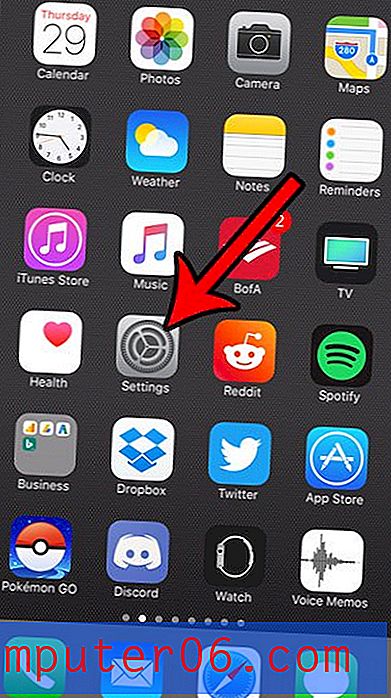Kako promijeniti dozvole kamere za aplikacije u sustavu Windows 10
Većina prijenosnih računala koja danas kupite imaju ugrađenu web kameru. Web kamera je postala standardna komponenta za mnoga računala, a mnoge aplikacije koje svakodnevno koristite mogu vjerojatno na neki način iskoristiti tu kameru.
Ali mogli biste biti zabrinuti da bi loša osoba mogla dobiti pristup vašoj web kameri i uključiti je kad god poželi. Jedan način da se to spriječi je da se pozorno prate dopuštenja fotoaparata za vaše aplikacije. U našem vodiču u nastavku pokazat ćemo vam gdje možete pronaći ta dopuštenja kako biste ih mogli prilagoditi i čak blokirati bilo koju aplikaciju da uopće pokuša koristiti hardver vašeg fotoaparata.
Odaberite koji od vaših programa može koristiti kameru u sustavu Windows 10
Koraci u ovom članku pokazat će vam gdje pronaći izbornik koji sadrži dozvole za kamere za aplikacije na vašem računalu. Ovdje ćete moći odabrati koje aplikacije imaju dozvolu za upotrebu vaše kamere. Imajte na umu da čak i ako je dopuštenje isključeno, aplikacija i dalje može zahtijevati upotrebu aplikacije Windows Camera ako se u programu koji zahtijeva kameru dogodi neka aktivnost.
Korak 1: U polje za pretraživanje u donji lijevi kut zaslona upišite "postavke privatnosti fotoaparata".

2. korak: Na vrhu popisa rezultata pretraživanja odaberite opciju postavki privatnosti fotoaparata .
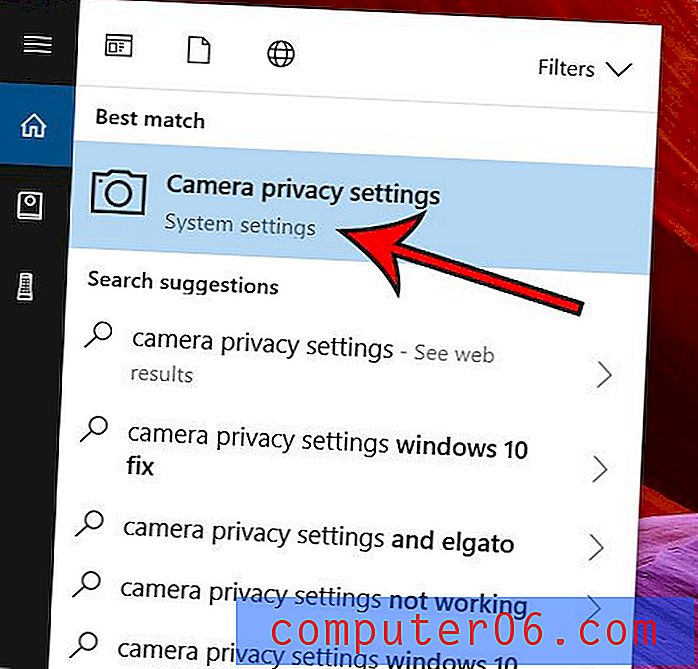
Korak 3: Kliknite gumb s desne strane svake aplikacije za koju želite odobriti dopuštenja.
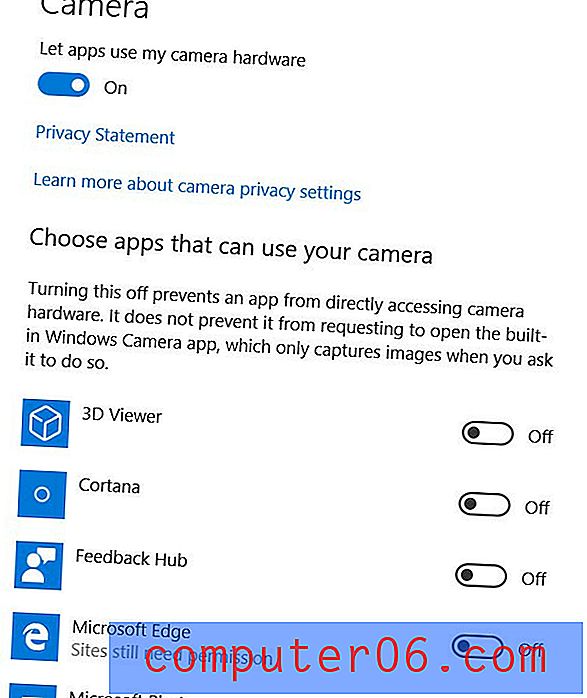
Imajte na umu da postoji i opcija na vrhu zaslona u kojoj jednostavno možete izabrati da spriječite bilo koju aplikaciju da pokuša koristiti hardver vašeg fotoaparata.
Tražite li lakši način za pokretanje programa koje svakodnevno koristite? Prilagodite početni zaslon s najčešće korištenim aplikacijama tako da budu vidljive na vrhu izbornika svaki put kada kliknete gumb Start.